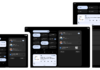З’являється на екрані комп’ютера помилка з назвою [DNS probe finished nxdomain] є свідченням відсутності доступу до мережі або до якогось конкретного сайту.
Найчастіше проблема виникає в браузері Google Chrome, але іноді побачити повідомлення можна і у браузері Яндекс, і в Opera, Firefox.
Рис. 1. Повідомлення про помилку.
Зміст:
Зміст
Причини появи помилки
Перед виправленням варто дізнатися про її причини. Найчастіше проблема з’являється в таких ситуаціях:
- при нестабільному підключенні комп’ютера до мережі;
- неправильно налаштовані параметри DNS-сервера;
- при наявності проблем з програмним забезпеченням – в тому числі, з браузером або забезпечують роботу мережі службами;
- доступ до мережі або певного сайту заблоковано брандмауером або антивірусною програмою.
Першочергові дії користувача
Побачивши помилку на екрані користувач повинен:
- Спробувати підключитися до інших сайтів, починаючи з найпростіших сторінок – наприклад, Google або Yandex;
- Перевірити статус з’єднання – в системі Windows найчастіше про відсутності зв’язку з Інтернетом говорить поява жовтого трикутника зі знаком оклику або червоного хрестика на значку мережі;
![DNS probe finished nxdomain: що це за помилка і як її швидко ліквідувати] DNS probe finished nxdomain: що це за помилка і як її швидко ліквідувати]](http://chvv.com.ua/images/2-11.png)
Рис. 2. Значок, що показує відсутність підключення в ОС Windows.
- Візуально перевірити наявність зв’язку – підключення проводу ззаду до мережевої карти комп’ютера або до WAN-порту роутера;
- Відключити маршрутизатор (роутер) на 30-60 секунд, що дозволить стерти всі дані з пам’яті;
- Перезавантажити комп’ютер;
- Спробувати зайти на сайт з інших підключених до маршрутизатору пристроїв – смартфонів, планшетів, ноутбуків або інших ПК.
![DNS probe finished nxdomain: що це за помилка і як її швидко ліквідувати] DNS probe finished nxdomain: що це за помилка і як її швидко ліквідувати]](http://chvv.com.ua/images/3-14.png)
Рис. 3. Відсутність зв’язку при спробі доступу через смартфон.
Другий етап спроб вирішити проблему
Причиною проблеми можуть виявитися і дії самого користувача або встановлених їм додатків.
Так, якщо вона з’явилася після установки нового антивіруса, внесення змін до реєстру або запуск сторонніх додатків, завантажених з невідомого джерела, бажано виконати наступні дії:
1Запустити відновлення системи, скасувавши останні зроблені зміни. Для цього слід перейти в меню відновлення через «Панель управління»;
![DNS probe finished nxdomain: що це за помилка і як її швидко ліквідувати] DNS probe finished nxdomain: що це за помилка і як її швидко ліквідувати]](http://chvv.com.ua/images/4-13.png)
Рис. 4. Запуск відновлення системи.
2Тимчасово відключити антивірус. Антивірусна програма рідко закриває доступ до всієї мережі. Однак може перешкодити з’єднанню з певними ресурсами;
![DNS probe finished nxdomain: що це за помилка і як її швидко ліквідувати] DNS probe finished nxdomain: що це за помилка і як її швидко ліквідувати]](http://chvv.com.ua/images/5-15.png)
Рис. 5. Відключення антивіруса на 10 хвилин.
3Змінити налаштування брандмауера. Для цього слід перейти до «Панелі управління», знайти «Брандмауер Windows», перейти до пункту дозволу зв’язку програм і відзначити галочками пункти, відповідні браузерам.
![DNS probe finished nxdomain: що це за помилка і як її швидко ліквідувати] DNS probe finished nxdomain: що це за помилка і як її швидко ліквідувати]](http://chvv.com.ua/images/6-13.png)
Рис. 6. Включення в брандмауері доступу Інтернет-браузера
4Тепер слід перевірити систему за допомогою антивірусної програми. Наприклад, запустити Dr.Web Curelt, перевіряти яким Віндовс рекомендує навіть техпідтримка багатьох сайтів.
Можна запустити по черзі кілька антивірусів – можливо, деякі з них знайдуть ті шкідливі коди, які пропустили інші.
Наприклад, з проблемами браузерів непогано справляються такі програми як Malwarebytes.
![DNS probe finished nxdomain: що це за помилка і як її швидко ліквідувати] DNS probe finished nxdomain: що це за помилка і як її швидко ліквідувати]](http://chvv.com.ua/images/7-12.png)
Рис. 7. Запуск антивірусної програми.
Також варто ознайомитися з вмістом файлу під назвою hosts, розташованого в папці etc каталогу Windows\System32\drivers\ на системному диску комп’ютера.
Відкрити його можна через стандартний текстовий редактор «Блокнот». Якщо внизу знаходяться якісь зайві відомості (наприклад, адреси конкретних сайтів), їх бажано стерти.
![DNS probe finished nxdomain: що це за помилка і як її швидко ліквідувати] DNS probe finished nxdomain: що це за помилка і як її швидко ліквідувати]](http://chvv.com.ua/images/8-9.png)
Рис. 8. Приблизний вміст файлу hosts.
Читайте також:
Помилка DNSerror: розповідаємо про способи усунення проблеми: ефективні рішення
[DNS probe finished no Internet] Як виправити помилку?
Який Інтернет краще підключити для дому. Огляд всіх можливих варіантів
Маршрутизатор для офісу: Що потрібно знати при виборі?
Зміна адреси
Спосіб, що дозволяє змінити адресу встановленого за замовчуванням DNS-сервера, спрацьовує приблизно в половині випадків, і є одним з найнадійніших для відновлення доступу до мережі.
Скористатися ним можна, перейшовши в папку мережевих підключень (запустивши меню «Виконати» клавішами Win + R і виконавши команду ncpa.cpl), вибравши властивості адаптера і виправивши в параметрах пункту «IP версії 4 (TCP/IPv4)» адреси DNS.
![DNS probe finished nxdomain: що це за помилка і як її швидко ліквідувати] DNS probe finished nxdomain: що це за помилка і як її швидко ліквідувати]](http://chvv.com.ua/images/9-8.png)
Рис. 9. Перехід до налаштувань
В якості адреси можна встановити цифри, отримані від свого провайдера (або з його сайту) або з інших джерел.
Одними з популярних варіантів є значення 8.8.8.8 і 8.8.4.4, що належать сервера Google.
Після перезавантаження комп’ютера доступ повинен з’явитися. Якщо цього не сталося, переходять до наступного пункту.
Перевірка працездатності служби
Причиною несправності може стати і відключена з якоїсь причини (від дій користувача до вірусу) служба, що відповідає за перетворення DNS-адрес.
Спроба використовувати цей варіант розв’язання проблеми полягає у виконанні наступних дій:
- Переходу в панель управління;
- Вибору пункту адміністрування і служб;
- Пошуку відповідної служби та перевірки її стану.
![DNS probe finished nxdomain: що це за помилка і як її швидко ліквідувати] DNS probe finished nxdomain: що це за помилка і як її швидко ліквідувати]](http://chvv.com.ua/images/10-5.png)
Рис. 10. Перевірка роботи служби
Скидання налаштувань мережі та браузера
Якщо жодна методика відновлення доступу до мережі не призвела до потрібного результату, слід скинути налаштування мережі.
Для цього потрібно викликати командний рядок (через меню «Пуск» або іншим способом), і ввести команду ipconfig /flushdns.
Якщо проблема не зникає, замість останнього слова командної послідовності вводять по черзі registerdns, release і renew. Після цього комп’ютер перезавантажується.
Цю методику можна назвати останньою з підходящих варіантів для відновлення доступу.
Єдине, що можна зробити тепер користувачеві – чекати поки не з’явиться Інтернет, причина відсутності якого пов’язана з послугами провайдера.
Читайте також:
MTU в роутері — що це? Збільшуємо швидкість Інтернету
Що таке локальна мережа LAN. Чим відрізняється від WAN LAN, у чому різниця?
Як змінити ip-адресу комп’ютера в локальній мережі і в інтернеті?
WAN – це глобальна мережа. Особливості та налаштування
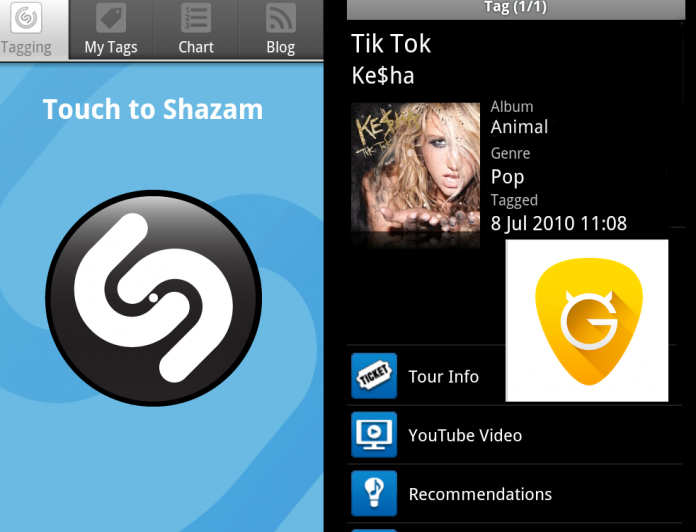

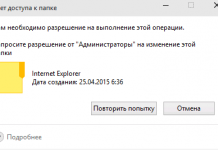



![Створюємо точку доступу на ПК за допомогою функції [мобільний хот спот Windows 10]](http://chvv.com.ua/wp-content/uploads/2018/08/mobile-internet-100x70.jpg)